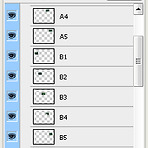 [Photoshop Action] B&Big picture
[Photoshop Action] B&Big picture
포토샵 액션을 활용하는 팁으로 [B&Big picture]라는 액션을 소개하도록 하겠습니다. 포토샵 액션이 특별히 강좌나 팁이라고 하기에는 너무 간단합니다. 일단 첨부된 액션파일을 다운받은 후 설치된 포토샵의 액션폴더에 저장을 합니다. 이 방법은 이전에 자세히 소개하였으므로 이전글을 참고하시기 바랍니다. 먼저 액션팔레트에서 다운받은 액션을 불러옵니다. 위와 같이 새로운 액션이 액션팔레트에 불러오게 됩니다. 이제 이 액션을 적용할 이미지를 선택합니다. 위와 같이 작업할 이미지를 하나 불러왔습니다. 이제 액션팔레트에서 [Play] 버튼만 클릭해주면 액션이 진행되면 자동으로 이미지에 액션이 적용됩니다. 위와 같은 메시지가 나올때는 [Continue]버튼을 통해 계속 작업을 진행해줍니다. 액션이 종료가 되면 위..
 [포토샵 CS3] Action 활용방법
[포토샵 CS3] Action 활용방법
안녕하세요. 본격적으로 포토샵 Exchage를 활용한 팁을 올리기 이전에 자주 활용하게될 포토샵 액션을 이용하는 방법을 알려드리고자 합니다. 포토샵은 개발사인 Adobe 홈페이지를 통해 다양한 Exchage를 통해 Action을 다운로드 받아 활용할 수 있습니다. 액션파일은 .atn 이라는 확장자로 제공되며 자신의 컴퓨터에 설치된 포토샵 폴더에 Actions 폴더에 삽입하여 포토샵에서 불러와 이용할 수 있습니다. 포토샵을 실행하면 Action 패널이 보입니다. 이 Action 패널에서 사용하고자 하는 액션을 불러와 실행할 수 있습니다. 위처럼 액션을 불러오기 위해서는 Load Action 메뉴를 선택합니다. 그러면 포토샵이 설치된 하위 폴더의 Actions 폴더내에 있는 Action을 불러올 수 있습니다..

